Aggiunta di segni di arpeggio agli accordi
La maggior parte degli accordi in questo brano sono suonati in maniera lineare, ma alcuni di essi sono arpeggiati; ciò viene indicato con un segno di arpeggio. È possibile aggiungere dei segni di arpeggio agli accordi esistenti, oltre che inserirli durante l’inserimento delle note.
Prerequisiti
Sono stati inseriti tutti gli accordi sul rigo inferiore fino al primo movimento della misura 14 compreso.
Procedimento
-
Nella misura 9, fare clic sul gambo dell’accordo sul movimento 1 nel rigo inferiore per selezionare tutte le note nell’accordo.
-
I segni di arpeggio si applicano automaticamente a tutte le note nella voce, in modo da poter selezionare anche una singola nota nell’accordo.
-
È possibile aggiungere dei segni di arpeggio solamente a un solo accordo alla volta.
-
- Premere Shift-O per aprire il riquadro di inserimento degli ornamenti.
-
Digitare arp nel riquadro di inserimento.
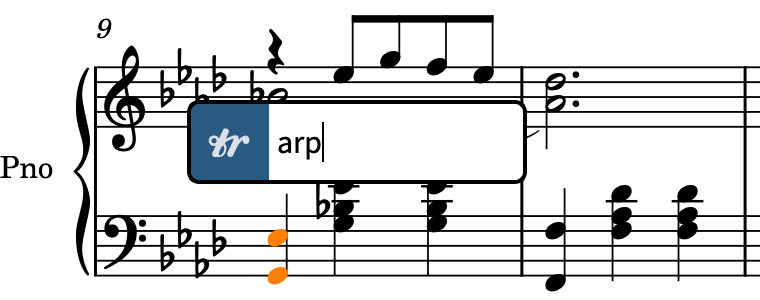
-
Premere Invio per chiudere il riquadro di inserimento e inserire un segno di arpeggio lungo tutte le note nell’accordo selezionato.
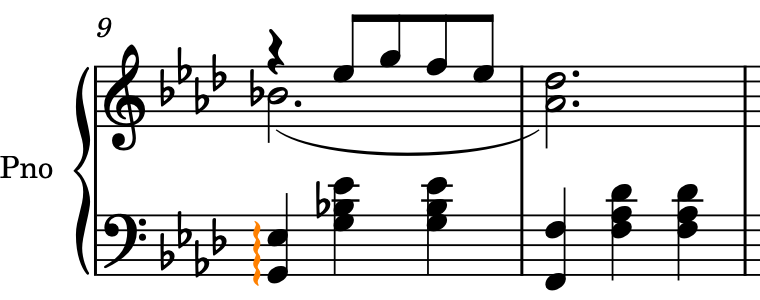
-
Ripetere i passaggi da 1 a 4 per gli accordi sul movimento 1 nelle misure 11, 13 e 14.
-
È adesso possibile provare a inserire un segno di arpeggio contemporaneamente all’inserimento di un accordo.
-
- Nella misura 26, selezionare la misura di pausa sul rigo superiore.
- Premere Shift-N per avviare l’inserimento delle note.
- Se la modalità di inserimento degli accordi non è ancora attiva, premere Q per avviare l’inserimento degli accordi.
- Premere Shift-O per aprire il riquadro di inserimento degli ornamenti.
- Digitare arp nel riquadro di inserimento.
- Premere Invio per chiudere il riquadro di inserimento e inserire un segno di arpeggio in corrispondenza della posizione ritmica del cursore di inserimento.
-
Premere A per inserire un La♭.
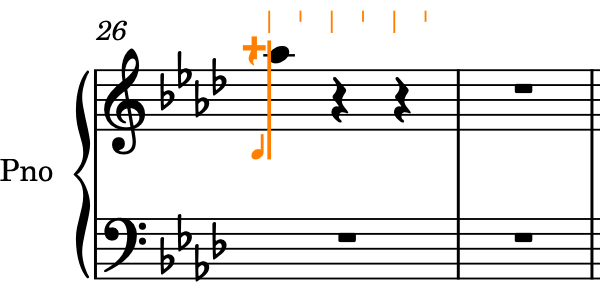
-
Quando si inserisce il La♭, un breve segno di arpeggio compare a sinistra della nota.
-
Basandosi sulle altezze precedenti in questa voce nel rigo, Dorico inserisce il La♭ in cima all’accordo.
-
-
Premere Ctrl-Alt-E (Windows) o Ctrl-E (macOS), poi Ctrl-Alt-A (Windows) o Ctrl-A (macOS) per inserire le altezze corrispondenti sotto il La♭ superiore.
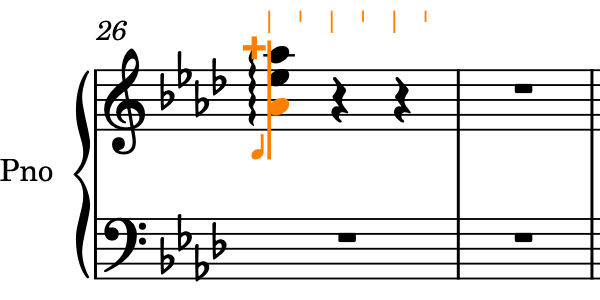
-
Quando si inserisce il Mi♭ e poi un altro La♭ sotto, l’arpeggio si estende automaticamente su tutte e tre le note.
-
- Premere Esc o Invio per interrompere l’inserimento delle note.
Risultato
Sono stati aggiunti dei segni di arpeggio agli accordi esistenti ed è stato inserito un segno di arpeggio contemporaneamente all’inserimento di un nuovo accordo.
È anche possibile aggiungere dei segni di arpeggio utilizzando il pannello Ornamenti a destra della finestra, visualizzabile facendo clic su Pannelli ![]() , quindi su Ornamenti
, quindi su Ornamenti ![]() nella casella degli strumenti Notazioni.
nella casella degli strumenti Notazioni.